משתמשי Windows 10 ששדרגו לסתיועדכון היוצרים נתקל בבעיות במוניטורים שלהם. הצבעים נראים או מעוותים עד כדי כך שזה מרגיש כאילו לא הותקנו מנהלי התקנים גרפיים. אין שום סיבה ידועה אבל נראה שהיא משפיעה על לא מעט משתמשים. מה שקורה הוא שפרופיל הצבע של הצג שלך מאפס, הושחת או שאתה צריך לעדכן את מנהלי ההתקן שלך. משתמשים מסוימים עם מערך רב תצוגה רואים את הבעיה בתצוגה אחת בלבד. כך ניתן לתקן תצוגה מעוותת ב- Windows 10.
התצוגה המעוותת ב- Windows 10 נגרמת על ידי אחת מכמה בעיות, כך שניתן לנסות חלק מהפתרונות הללו בכל מערכת, בעוד שאחרים מוגבלים לאיזה GPU יש לך.
הסר התקנה של אפליקציות שמשנות את ממשק המשתמש
אם יש לך אפליקציות כמו Rainmeter, או TranslucentTBהמותקנים שמשנים את ממשק המשתמש, נסה להסיר את התקנתם. באופן אידיאלי, היית צריך להשבית / להסיר את התקנתם לפני ששדרגת לעדכון Creaters Fall. העדכונים לעתים קרובות שוברים משהו ברישום אם מותקנים אפליקציות לשינוי ממשק המשתמש. הדבר נכון גם לגבי כל אפליקציה שמשנה את תפריט ההתחלה. נסה להסיר אותם כדי לראות אם הבעיה חולפת.
עדכן את מנהל התקן הגרפי של אינטל
לרוב המערכות יש ערכת שבבים גרפית של אינטל, כך שזה המקום הראשון לפתור את הבעיה. זהו תיקון כללי שכל מי שחווה תצוגה מעוותת ב- Windows 10 צריך לנסות.
פתח את מנהל ההתקנים והרחיב את התצוגהמכשירים. חפש את ערכת השבבים של אינטל ולחץ עליו באמצעות לחצן העכבר הימני. בחר עדכן מנהל התקן מתפריט ההקשר ואפשרו לנהג לעדכן. הפעל מחדש את המערכת שלך והבעיה צריכה להיפתר. אם אין עדכון זמין, יתכן שהנהג כבר התעדכן והגרסה החדשה של מנהל ההתקן גורמת לבעיות. במקרה זה, החזר את העדכון.

NVIDIA GPU
אם יש לך GPU NVIDIA, יתכן שתצטרך לעשות זאתהשבת משימה במתזמן המשימות. תיקון זה חל בלעדית על מערכות שיש בהן כרטיס גרפי NVIDIA. אתה בודק תחת מנהל ההתקנים> תצוגה כדי לראות אם יש לך אחד או לא.
פתח את מתזמן המשימות והרחיב את הספרייה. לך ל;
MicrosoftWindowsWindowsColorSystem
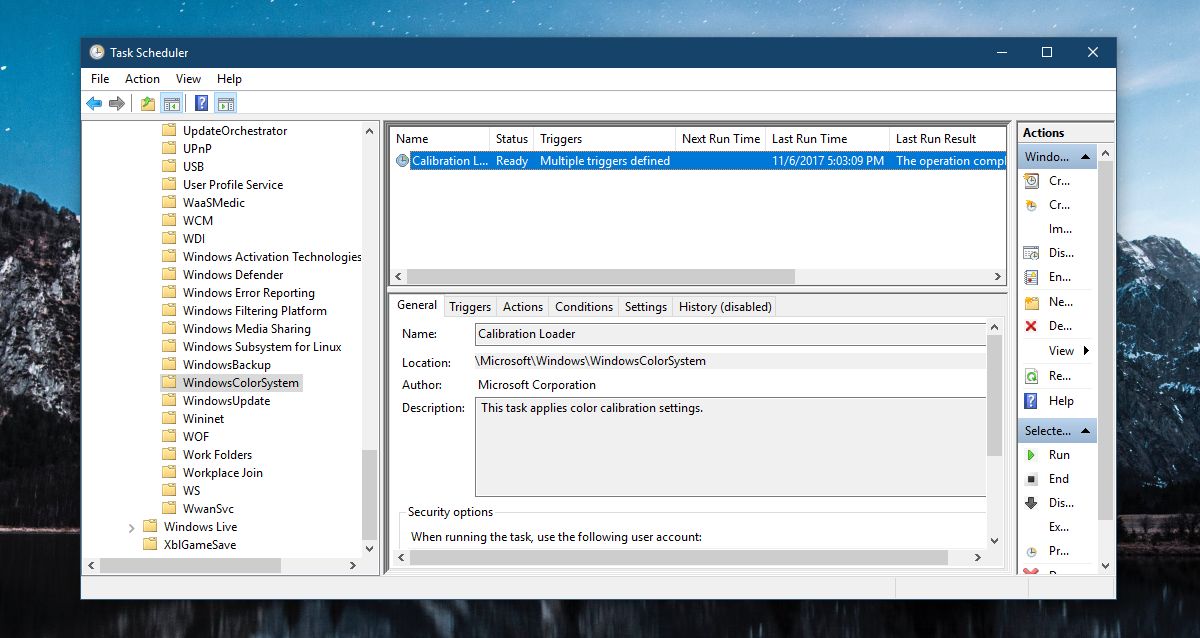
חפש משימה בשם Loader Calibration ולחץ עליה כפולה כדי לפתוח את המאפיינים שלה. בחלון המאפיינים, עבור לכרטיסייה מפעילים והשבית את שני ההפעלה.
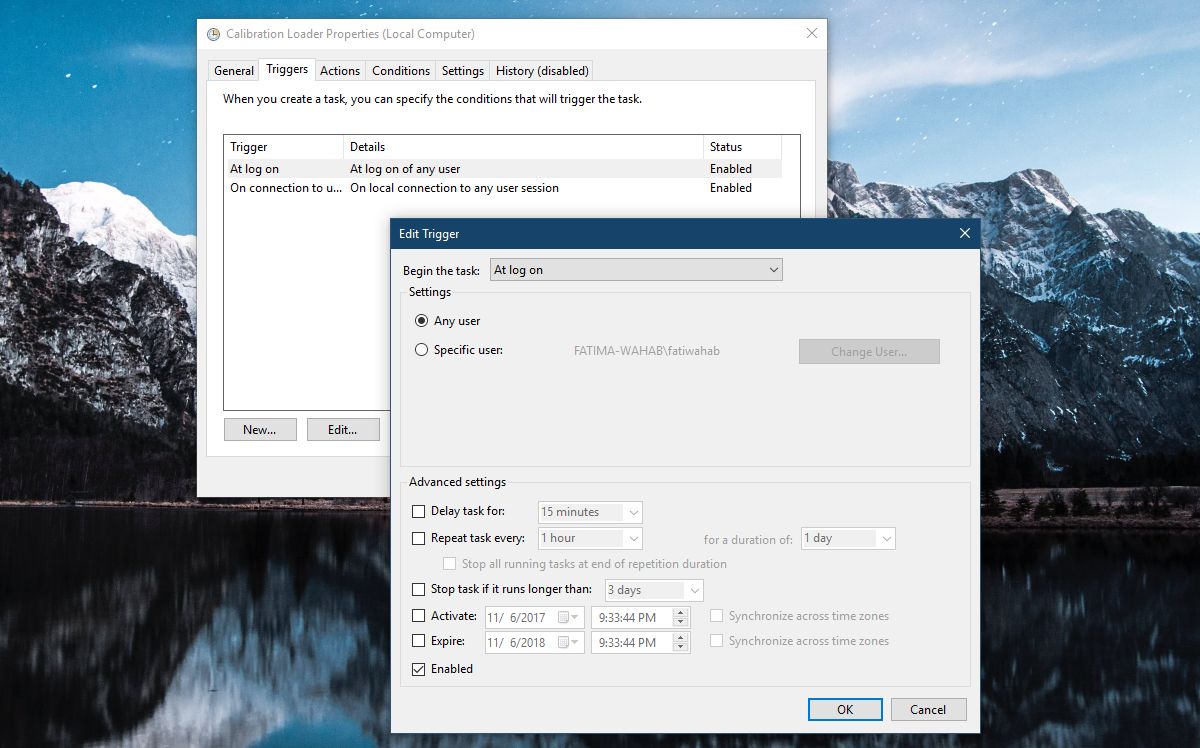
אפס פרופיל צבע
בחלק מהבעיות יכול להיות פיתרון פשוטמקרים כמו איפוס פרופיל הצבע. פרופיל הצבע אופס או שהוא פגום. בשני המקרים, עליכם להוריד את פרופיל הצבע עבור הצג ולהתקין אותו שוב. זה שוב, פיתרון שיכול לעבוד על כל מערכת שעוברת בעיה זו.
התקן מנהלי התקנים ספציפיים לתצוגה
תיקון זה עובד אם יש לך יצרןמחשב נייד או מערכת מורכבים. יצרנים כמו Dell, HP, Asus וכו 'נותנים לך ספריית מנהלי התקנים הספציפית למחשב הנייד או לשולחן העבודה שיש ברשותך. בדוק באתר היצרן הרשמי כדי לבדוק אם קיימים מנהלי התקנים חדשים לתצוגה זמינים עבור המערכת שלך והתקין אותם.
כדאי גם לבדוק אם היצרן שלך מודע לבעיה ופרסם כל תיקון עבורו.













הערות